Ապրանքանիշի ուղեցույցը փաստաթուղթ է, որը նկարագրում է ընկերության ապրանքանիշի բոլոր ասպեկտները, ներառյալ նրա առաքելությունը, արժեքները, անհատականությունը, տեսողական ինքնությունը և ձայնի տոնը: Այս փաստաթուղթը ուղեցույց է ընկերության բոլոր աշխատակիցների, գործընկերների և գործակալությունների համար, ովքեր աշխատում են ապրանքանիշի ստեղծման և առաջմղման վրա:
Ահա մի քանի հիմնական բաժիններ, որոնք պետք է ներառվեն ապրանքանիշի ուղեցույցում.
- Առաքելություն և արժեքներ. Այս բաժինը նկարագրում է, թե ինչ է անում ընկերությունը և ինչ արժեքներ է ներկայացնում: Այն օգնում է որոշել, թե ինչպես է ընկերությունը ցանկանում ընկալվել շուկայում և ինչ արժեքներ է ցանկանում առաջ մղել:
- Ապրանքանիշի անհատականություն. Այս բաժինը սահմանում է, թե ինչ բնավորություն և անհատականություն ունի ապրանքանիշը: Այն նկարագրում է, թե ինչպես պետք է բրենդը խոսի և իրեն պահի սոցիալական ցանցեր, գովազդ, բովանդակության մարքեթինգ և այլն։
- Տեսողական պատկեր. Այս բաժինը նկարագրում է, թե ինչ տեսք ունի ապրանքանիշը, ներառյալ լոգոն, գույները, տպագրությունը և այլ տեսողական տարրեր: Այն օգնում է որոշել, թե ինչպիսի տեսք պետք է ունենա ապրանքանիշը բոլոր նյութերում, այդ թվում՝ կայքում, արտադրանքի փաթեթավորում, գովազդային բաններներ և այլն։
- Ձայնի տոնայնությունը. Այս բաժինը սահմանում է, թե ինչ ոճ և տոնայնություն պետք է օգտագործի ապրանքանիշը հաճախորդների և ընդհանուր առմամբ շուկայի հետ շփումներում: Այն օգնում է սահմանել, թե ինչպես պետք է բրենդը խոսի և իրեն պահի սոցիալական ցանցեր, գովազդ, բովանդակության մարքեթինգ և այլն։
- Ապրանքանիշի նույնականացում. Այս բաժինը նկարագրում է, թե ինչպես օգտագործել լոգոն և ապրանքանիշի այլ վիզուալ տարրեր տարբեր նյութերի վրա, այդ թվում՝ վեբկայքի, արտադրանքի փաթեթավորման, գովազդային պաստառների և այլնի վրա:
- Բովանդակություն ստեղծելու առաջարկություններ. Այս բաժինը տալիս է ուղեցույց, թե ինչպես ստեղծել բովանդակություն, որը համապատասխանում է ձեր անհատականությանը և ֆիրմային ձայնի տոն.
Ապրանքանիշի ուղեցույցը պետք է լինի տեսողական և հասկանալի ընկերության բոլոր աշխատակիցների համար:
Ձեզ հանձնարարվել է ստեղծել ապրանքանիշի ուղեցույց և չգիտեք որտեղից սկսել: Ոչինչ, մենք բոլորս այնտեղ ենք եղել: Պարզապես խորը շունչ քաշեք, վերցրեք մի բաժակ սուրճ կամ թեյ (կամ գինի) և պատրաստվեք իմանալու այն ամենը, ինչ ձեզ հարկավոր է իմանալ Illustrator-ում լավագույն ապրանքանիշի ուղեցույց ստեղծելու մասին:
Նախ, որո՞նք են ապրանքանիշի ուղեցույցները: Սա փաստաթուղթ է, որն արտացոլում է ապրանքանիշի էությունը։ Այն սահմանում է նրա անհատականությունը, ոճը և տոնայնությունը և արտացոլում է, թե ինչպես է ապրանքանիշը հաղորդակցվում: Ապրանքանիշի ուղեցույցը պետք է լինի պարզ, հեշտ հասկանալի և տեսողական:
Կարծում եմ, ինչն է տարբերվում ապրանքանիշի ձեռնարկը պարզապես լավ ապրանքանիշի ձեռնարկից այն է, որ ապրանքանիշը հասկանալու համար անհրաժեշտ չէ կարդալ մեկ բառ: Ապրանքանիշի արդյունավետ ուղեցույցը ձեզ կասի այն ամենը, ինչ դուք պետք է իմանաք ձեր ապրանքանիշի մասին՝ օգտագործելով պատկերներ և գույներ:
1. Հետազոտություն. Ապրանքանիշի ուղեցույց
Ապրանքանիշի ուղեցույց ստեղծելու առաջին և ամենակարևոր քայլը հետազոտությունն է: Դուք պետք է սկսեք գրել այն ամենը, ինչ մտքում եք անցնում ապրանքանիշի մասին՝ ոճ, տոնայնություն, ածականներ, հարակից առարկաներ, գույներ կամ նույնիսկ գործողություններ: Մտածեք ապրանքանիշի մասին որպես մարդ. ինչպիսի՞ն կլիներ այն:
Մի փորձեք դրա համար շքեղ ներկայացման նման էջ ստեղծել, պարզապես թույլ տվեք, որ ձեր գաղափարները թափվեն: Դա իսկապես օգնում է ունենալ ապրանքանիշի լոգոն ձեր առջև, երբ դուք դա անում եք և գրում եք ձեր մասին ամեն ինչ, և ես նկատի ունեմ ամեն ինչ, նույնիսկ եթե այն սկզբում կարևոր չի թվում կամ չի թվում: Ապրանքանիշի ուղեցույց
Երբ զգաք, որ բոլորը նկատել են դա, այժմ կարող եք օգտագործել այս հիմնաբառերը՝ ապրանքանիշի պատկերն արտացոլող պատկերներ որոնելու համար:
Ապրանքանիշի ուղեցույց.
2. Անհատականացրեք ձեր փաստաթուղթը: Ապրանքանիշի ուղեցույց
Այժմ, երբ դուք ունեք այն ամենը, ինչ ձեզ հարկավոր է, եկեք սկսենք նախագծել:
- Բացեք Illustrator-ը և ստեղծեք նոր ֆայլ՝ նշելով էջի ցանկալի չափը և կողմնորոշումը (այս ձեռնարկի համար ես կօգտագործեմ 1280x720 պիքսել լանդշաֆտային ռեժիմում):
- Կարգավորումը դրեք 2 մմ: (կամ հարցրեք տպարաններ , թե ինչ չափերի հետ են նրանք աշխատում, կարող են փոքր-ինչ տարբերվել), ռաստերային էֆեկտներ 300 ppi արագությամբ և գունավոր ռեժիմ՝ CMYK-ում:
- Մուտքագրեք ձեր ուզած գեղարվեստական տախտակների քանակը (կարող եք ավելացնել նորերը կամ հեռացնել դրանք ավելի ուշ), անվանեք փաստաթուղթը և սեղմեք Ստեղծել:
Հաջորդը, դուք պետք է ստեղծեք դասավորության ցանց, օգտագործելով ուղեցույցները:
- Ստեղծեք 20x20 մմ ուղղանկյուն և տեղադրեք այն էջի եզրին:
- Սեղմեք ctrl + R՝ քանոնները տեսանելի դարձնելու համար, սեղմեք դրա վրա և քաշեք՝ ուղեցույց ստեղծելու համար:
- Տեղադրեք ուղեցույցները ուղղանկյունի ներսի կողմերում:
- Տեղափոխեք ուղղանկյունը գեղանկարչական տախտակի ներքևի ձախ կողմում և այնտեղ տեղադրեք ուղեցույցները:
- Համոզվեք, որ ձեր ուղեցույցներն ապակողպված են (դա անելու համար սեղմեք Դիտել > Ուղեցույցներ > Բացել ուղեցույցները), ընտրեք երկու հորիզոնական ուղեցույցները և պատճենեք դրանք:
- Կտտացրեք հաջորդ գեղանկարչական տախտակին և սեղմեք Shift + Ctrl + V՝ դրանք տեղադրելու նույն տեղում գտնվող նոր գեղանկարչական տախտակի մեջ:
- Կրկնեք սա բոլոր գեղարվեստական տախտակների համար:
- Ուղեցույցներ պարունակող շերտը վերանվանեք «Ուղեցույցներ», ուղղանկյունը դուրս քաշեք գեղարվեստական գրատախտակից (բայց մի ջնջեք այն, հնարավոր է նորից ձեզ անհրաժեշտ լինի չափման համար) և կողպեք շերտը: Ապրանքանիշի ուղեցույց
Հաջորդ քայլերում համոզվեք, որ սեղմել եք հաջորդ գեղարվեստական տախտակի վրա և յուրաքանչյուր գլխի համար ստեղծել նոր շերտ: Այս կերպ դուք կարող եք կազմակերպել ձեր գործերը՝ հեշտացնելով և արագացնելով ձեր աշխատանքային գործընթացը։
3. Կազմ
Հիշու՞մ եք այն բոլոր գեղեցիկ լուսանկարները, որոնք ավելի վաղ հավաքել եք:
- Երբ դուք ընտրել եք այն մեկը, որը ձեր կարծիքով լավագույնս համապատասխանում է ձեր ապրանքանիշի ուղեցույցի շապիկին, բացեք այն Photoshop-ում:
- Այնուհետև այն փոխարկեք CMYK գունային ռեժիմի և պահեք այն որպես .psd ֆայլ:
- Վերադարձեք ձեր Illustrator փաստաթուղթը և ստեղծեք նոր շերտ։ Անվանեք այն «Կազմ» (որքանո՞վ ստեղծագործական, այնպես չէ՞):
- Սեղմեք առաջին գեղարվեստական տախտակը և տեղադրեք .psd պատկերը՝ օգտագործելով ստեղնաշարի դյուրանցումը Shift + Ctrl + P կամ File > Place:
- Չափափոխեք և տեղադրեք պատկերը էջում:
- Անհրաժեշտության դեպքում կարող եք օգտագործել կտրող դիմակներ.
Շատ կարևոր է, որ պատկերը լրացնի նաև արյունահոսության տարածքը: Ապրանքանիշի ուղեցույց
Մտածեք, թե ինչ եք ուզում պարունակել ծածկույթը: Ակնհայտ է, որ ապրանքանիշի լոգոն պետք է լինի դրա մի մասը: Ներմուծեք և տեղադրեք այն, որտեղ ցանկանում եք: Վերնագիրը նույնպես շատ կարևոր է, այնպես որ մուտքագրեք այն կամ գրեք ինքներդ (ինչպես ես արեցի այս դեպքում): Այսպիսով, ծածկույթի հիմքը պատրաստ է:
Թողեք այնպես, ինչպես կա, և երբ բոլոր էջերը ավարտվեն, մենք կտեսնենք, թե արդյոք կարող ենք այն ավելի զվարճալի և հետաքրքիր դարձնել:
4. Բովանդակության էջ. Ապրանքանիշի ուղեցույց
Սա, հավանաբար, ամենապարզ էջն է: Պարզապես գրեք գլուխների վերնագրերը առանձին տողերի վրա և դատարկ բացատ թողեք համապատասխան էջերի համարների համար. երբեք չգիտեք, թե ինչքան երկար կլինի գլուխը: Մինչ այժմ դուք կհասկանաք, որ ձեզ անհրաժեշտ է վերնագիր յուրաքանչյուր էջի վերնագրի համար: Բարեբախտաբար, դուք պահպանեցիք երկրորդ քայլում ստեղծած ուղղանկյունը:
- Բացեք առաջին շերտը, ստեղծեք ևս երկու ուղեցույց՝ օգտագործելով այս ուղղանկյունը և կողպեք այն հետ:
- Գնացեք շապիկի շերտ, պատճենեք վերնագիրը, վերադարձեք բովանդակության շերտ և տեղադրեք այն: Չափափոխեք այն վերնագրին համապատասխանելու համար: Ապրանքանիշի ուղեցույց
- Ներքևում մուտքագրեք ձեր ընթացիկ էջի անունը և դասավորեք դրանք ըստ ցանկության։
Ձեր էջն այժմ պետք է նման լինի.
Թողեք այնպես, ինչպես կա և շարունակեք:
5.Մոտ. Ապրանքանիշի ուղեցույց
Սկսեք էջը՝ վերնագիրը բովանդակության շերտից պատճենելով նոր շերտ, որը կոչվում է «Էջի մասին» (կարող եք գտնել ավելի ստեղծագործական շերտերի անուններ): Պարզապես հիշեք, որ սեղմեք Shift + Ctrl + V՝ տեղում տեղադրելու համար: Եթե դուք դեռ չունեք մեկը, խնդրեք ձեր հաճախորդին ընկերության մասին տեղեկությունները, որոնք պետք է լինեն այստեղ:
Այժմ պարզապես թողեք ձեր երևակայությունը և օգտագործեք ավելի վաղ հավաքած լուսանկարները: Մի մոռացեք փոխարկել դրանք Photoshop-ում CMYK գունային ռեժիմի: Դուք կարող եք դրանք կտրել, կտրել, դրանցից կոլաժ պատրաստել, բայց հիշեք ապրանքանիշի ոճը: Այժմ տեղադրեք ձեր լուսանկարները, մուտքագրեք ձեր տվյալները, ավելացրեք էջի համար (սա 3-րդ էջն է) և տեղադրեք դրանք գեղարվեստական տախտակի վրա:
6. Հիմնական լոգո/բրենդի ուղեցույց
Տեղադրեք վերնագիրը նոր շերտի վրա: Ավելացրեք էջի համար, տեղադրեք ձեր հիմնական պատկերանշանը գեղարվեստական գրատախտակի վրա և գրեք լոգոյի մի քանի հիմնական բնութագրերը, որպեսզի դրանք առանձնանան:
7. Լրացուցիչ տարբերանշան
Այս էջը կամընտիր է, քանի որ ոչ բոլոր ապրանքանիշերը կունենան երկրորդական լոգո: Եթե այո, ապա պարզապես կրկնեք հիմնական տարբերանշանում նշված քայլերը: Ապրանքանիշի ուղեցույց
8. Լոգոյի ընտրանքներ
Կտտացրեք հաջորդ նկարչական տախտակին, տեղադրեք վերնագիր (ուղեցույցներ և վերնագիր) նոր շերտի վրա և ավելացրեք էջի համար: Ապրանքանիշի ուղեցույց
Варианты լոգոն ներառում է գույնը և լոգոյի ձևաչափը (ուղղահայաց կամ հորիզոնական): Բոլոր տարբերակները հավաքելուց կամ ստեղծելուց հետո դուք պետք է դրանք դասավորեք էջում: Համոզվեք, որ ներառում եք ինչպես ձեր հիմնական, այնպես էլ երկրորդական պատկերանշանը: Եթե կարծում եք, որ կա ինչ-որ բան, որի վրա պետք է հատուկ ուշադրություն դարձնեն ուղեցույցների ապագա օգտատերերը, միշտ կարող եք գրառում թողնել էջում:
9. Լոգոյի օգտագործման/բրենդի ուղեցույցներ
Այս գլուխը կլինի սահմանվում են նվազագույն և առավելագույն չափերը, որում կարող եք օգտագործել ձեր լոգոն: Սա թույլ չի տա, որ լոգոն օգտագործվի այնքան փոքր չափսերով, որ այն կորցնի ընթեռնելիությունը և դառնա միայն թանաքի բիծ թղթի վրա կամ տգեղ պիքսել էկրանին: Այս դեպքում ես կօգտագործեմ 25 մմ նվազագույն լայնություն ուղղահայաց լոգոյի ձևաչափի համար: Հորիզոնական ձևաչափի համար ես կպահպանեմ ուղղահայաց համամասնությունները՝ նվազագույն լայնությունը դնելով 43 մմ: Ակնհայտ է, որ քանի որ այս շան լոգոն շատ գեղեցիկ է, ես հատուկ առավելագույն չափս չեմ ունենա:
Դուք նաև պետք է սահմանեք լոգոյի շուրջ նվազագույն տարածությունը: Եթե դուք ունեք տեքստ կամ այլ տարրեր, որոնք շատ մոտ են տարբերանշանին, դուք վտանգում եք կորցնել դրա հմայքը, էությունը և, կրկին, ընթեռնելիությունը: Այս տարածությունը կօգնի լոգոն շնչել՝ մաքուր պահելով այն:
Դա անել, լոգոն ես կօգտագործեմ տարբերություններ կարգախոսից որպես միջոցառումներ։ (Դուք կարող եք օգտագործել այն, ինչ հարմար եք համարում. լոգոյի տարր, մեկ այլ բառ կամ պարզապես որոշակի չափս):
10. Տառատեսակներ. Ապրանքանիշի ուղեցույց
Ես դա չեմ նշել նախորդ գլխում, քանի որ չէի ուզում հնչել որպես կոտրված ձայնագրություն, բայց խնդրում եմ, հիշեք, որ սեղմեք հաջորդ նկարչական տախտակը, տեղադրեք վերնագիրը (ուղեցույցները և վերնագիրը) նոր շերտի վրա և ավելացրեք էջի համարը: . Այս էջը ներկայացնում է տառատեսակներորը պետք է օգտագործվի ապրանքանիշի համար: Այս դեպքում ես օգտագործեցի իմ (խառնաշփոթ) ձեռագիրը՝ լոգոյի մեջ ապրանքանիշի անունը գրելու համար, ուստի վերնագրերի համար օգտագործեցի նույն ոճը: Եթե որոշեք անել նույնը, պարզապես նշեք, որ դրա համար օգտագործել եք հատուկ տառեր, ինչը, ըստ երևույթին, ձեզ իսկապես հիանալի տեսք է տալիս:
Ակնհայտ է, որ ձեզ հարկավոր է այլ տառատեսակ տեքստի պարբերությունների համար: Երբ ընտրեք այն, համոզվեք, որ այն ընթեռնելի է և երբեք մի օգտագործեք սցենար: Տառատեսակ ընտրելուց հետո մուտքագրեք ամբողջ այբուբենը, ինչպես նաև բոլոր թվերն ու կետադրական նշանները՝ օգտագործելով այդ հատուկ տառատեսակը: Նաև ավելացրեք մի փոքր տեքստային պարբերություն՝ օգտագործելով նույն տառատեսակը. դրա համար ես առաջարկում եմ օգտագործել տեքստ Lorem Ipsum (Ի՞նչ է սա, դուք հարցնում եք: Դա լրացնող տեքստ է՝ բացարձակապես անիմաստ):
11. Գունավոր գունապնակ
Սա իմ ամենասիրած հատվածն է (ես շատ եմ սիրում գույները և նրանց հետ խաղալը): Այստեղ պետք է նշել և ներկայացնել ապրանքանիշի հիմնական գույները։ Ներառեք պատկերանշանում օգտագործվածները, ինչպես նաև սև և սպիտակ, երկրորդական գույները (այս դեպքում՝ Լոգոյի երկրորդական գույները) և շեշտադրման գույները կամընտիր են, նրանց համար նույնպես առանձին կատեգորիա ստեղծելու կարիք չկա, բայց գիտե՞ք, ես գույնի սիրահար եմ, ինչու ոչ: Ապրանքանիշի ուղեցույց
12. Ապրանքանիշի կիրառում. Ապրանքանիշի ուղեցույց
Այս գլխում դուք ներկայացնում եք ստացիոնար ապրանքանիշի փաստաթղթեր և նյութեր սոցիալական ցանցեր (եթե այդպիսիք կան): Պարզապես դրանք կոկիկ տեղադրեք էջում, և դուք պատրաստ եք:
13. Կապվեք դիզայների հետ: Ապրանքանիշի ուղեցույց
Այս էջը նվիրված է ձեզ! Ավելացրեք ձեր լուսանկարը, կոնտակտային տվյալները և, իհարկե, ձեր ծիածանը լոգոյի ձևավորում.
Եթե այս ուղեցույցը կօգտագործվի թվային ձևաչափով, համոզվեք, որ բոլոր հղումներն աշխատում են:
14. Բառարան
Հավանական է, որ ձեր ոչ դիզայներական հաճախորդը չի հասկանա, թե ինչ են նշանակում դիզայնի բոլոր տերմինները, որոնք դուք օգտագործել եք ձեր ապրանքանիշի ուղեցույցում: CMYK, վեկտոր, EPS, AI, RGB - կան բազմաթիվ տերմիններ, որոնք կարող են անհեթեթ թվալ ոչ պրոֆեսիոնալների համար: Այսպիսով, ստեղծեք բառարան՝ բացատրելու այն ամենը, ինչ ձեր հաճախորդը պետք է իմանա այս տերմինների մասին: Ապրանքանիշի ուղեցույց
15. Անհատականություն ավելացնելով էջերին և ավարտին հասցնել
Ես գիտեմ, որ ասացի, որ ծաղիկների էջն իմ սիրելին էր, բայց այս քայլը նույնպես բավականին զվարճալի է: Երբ ավարտեք բոլոր տարրերի և տեղեկատվության տեղադրումը յուրաքանչյուր էջում, կարող եք վերադառնալ փաստաթղթի սկզբին և հնարավորինս սառը դարձնել այն: Ապրանքանիշի ուղեցույց
Քանի որ ապրանքանիշը զվարճալի է և ոչ կոնֆորմիստական, հաճախորդը և ես համաձայնվեցինք, որ այն պետք է զայրացած, կեղտոտ և պանկ տեսք ունենա, որպեսզի ես լիակատար ազատություն ունենամ ինձ խելագարվելու համար: Ակնհայտ է, որ դուք պետք է դա քննարկեք ձեր հաճախորդի հետ, բայց հիմնականում հետևեք ձեր բնազդներին և մի տարվեք դրա վրա: Բացի այդ, այստեղ դուք պետք է բովանդակության էջին էջերի համարներ ավելացնեք, մի մոռացեք դա:
Սա կարող է ձեզ տարօրինակ թվալ, բայց դուք դեռ պետք է հետևեք որոշ չնչին կանոնների: Օրինակ, ձեր պատկերանշանի ընտրանքների էջում համոզվեք, որ շատ բաներ չեք ավելացնում, որպեսզի այն մարդաշատ երևա: Դուք դեռ ցանկանում եք, որ ուշադրությունը կենտրոնացվի լոգոների վրա:
Բայց, օրինակ, Գույներ էջում կամ դիմեք դիզայների էջին, կարող եք ավելացնել շատ զվարճալի տարրեր, ինչպիսիք են գույների շողերը: Ի վերջո, գույները ստիպում են աշխարհը շրջել, և դիզայների կոնտակտային էջը նվիրված է ձեզ:
Ապրանքանիշի ուղեցույց.
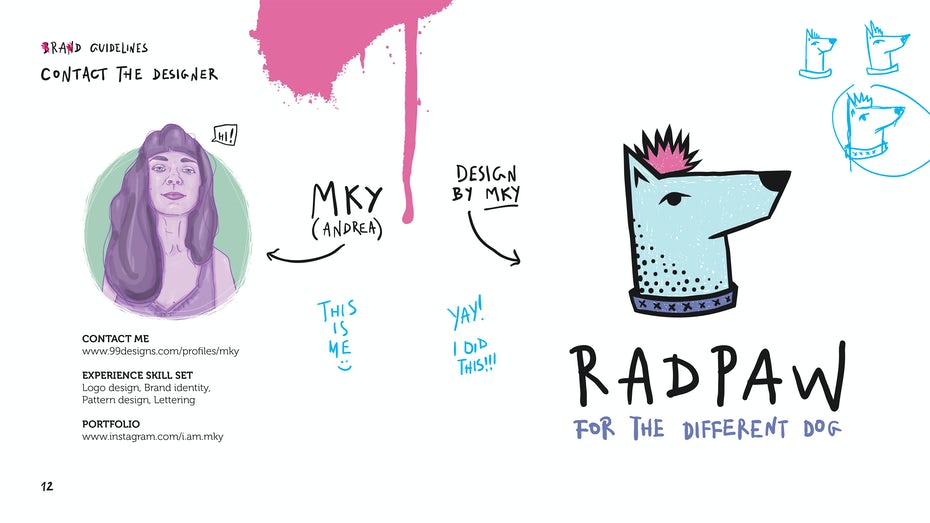
16. Ֆայլի պահպանում: Ապրանքանիշի ուղեցույց
Այժմ, երբ ձեր փաստաթուղթն ամբողջական է և պատրաստ է ներկայացման, դուք պետք է պահեք այն հաճախորդին կամ տպիչին ուղարկելու համար:
- Դա անելու համար ընտրեք Ֆայլ > Պահպանել որպես, ընտրեք Adobe PDF բացվող ընտրացանկից և նշեք Բոլորը` ամբողջ փաստաթուղթը որպես մեկ պահելու համար: PDF ֆայլ.
- Այնուհետև երևացող պատուհանում անցեք «Marks and Trims» բաժին և օգտագործեք «Bleed» պարամետրը փաստաթղթի համար, որն ունի կտրման նշաններ:
- Սեղմեք «Պահպանել» և ձեր էջերը պետք է այսպիսի տեսք ունենան.
- Գնացեք Ֆայլ > Փաստաթղթի կարգավորում և հեռացրեք արյունահոսությունը (ուղղակի մուտքագրեք 0):
- Գնացեք Ֆայլ > Փաստաթղթի գույնի ռեժիմ և ընտրեք RGB գույն:
Այժմ դուք պետք է փոխեք CMYK պատկերները RGB պատկերների:
Դա անելու համար դուք պետք է գնաք Հղումների վահանակ (Պատուհան > Հղումներ) և նորից կապեք յուրաքանչյուր պատկեր, որն օգտագործում է CMYK գունային ռեժիմը: Ապրանքանիշի ուղեցույց
- Այնուհետև պարզապես պահպանեք այն որպես PDF ֆայլ, ինչպես նկարագրված է նախորդ քայլում. նկատի ունեցեք, որ այս անգամ արյունահոսության հետ կապված որևէ տարբերակ սահմանելու կարիք չկա:
Որպես այլընտրանք, եթե դուք պատրաստվում եք խմբագրված ֆայլը ուղարկել ձեր հաճախորդին, ապա ձեզ հարկավոր է ներառել օգտագործված պատկերների փաթեթը, հակառակ դեպքում ձեր հաճախորդը չի կարողանա պատշաճ կերպով դիտել ֆայլը՝ և՛ տպագիր, և՛ թվային ֆայլերի համար: Դա անելու համար գնացեք Ֆայլ > Փաթեթ, ընտրեք, թե որտեղ պետք է պահպանվի այն և սեղմեք «Փաթեթ»: Սա կստեղծի թղթապանակ ձեր օգտագործած բոլոր հղումներով, այնպես որ համոզվեք, որ այն նույնպես ներկայացրեք: Ապրանքանիշի ուղեցույց
17. Եզրակացություն
Եթե դուք կարդում եք այս նախադասությունը, ես ուզում եմ, որ դուք իմանաք, որ ես շատ հպարտ եմ ձեզնով, որ հասցրիք այն մինչև դասը: Շնորհավորում եմ:
Հիմա դու գիտես հիմնական քայլերը սեփական ապրանքանիշի ուղեցույցներ ստեղծելու վերաբերյալ: Այնուամենայնիվ, ձեռնարկներ ձեզ վարպետ չի դարձնի, դուք իսկապես պետք է կեղտոտեք ձեր ձեռքերը, փորձարկեք, ձախողեք, ևս մեկ անգամ ձախողեք և հետո հաջողության հասնեք: Հիշեք, որ պրակտիկան կատարյալ է դարձնում:


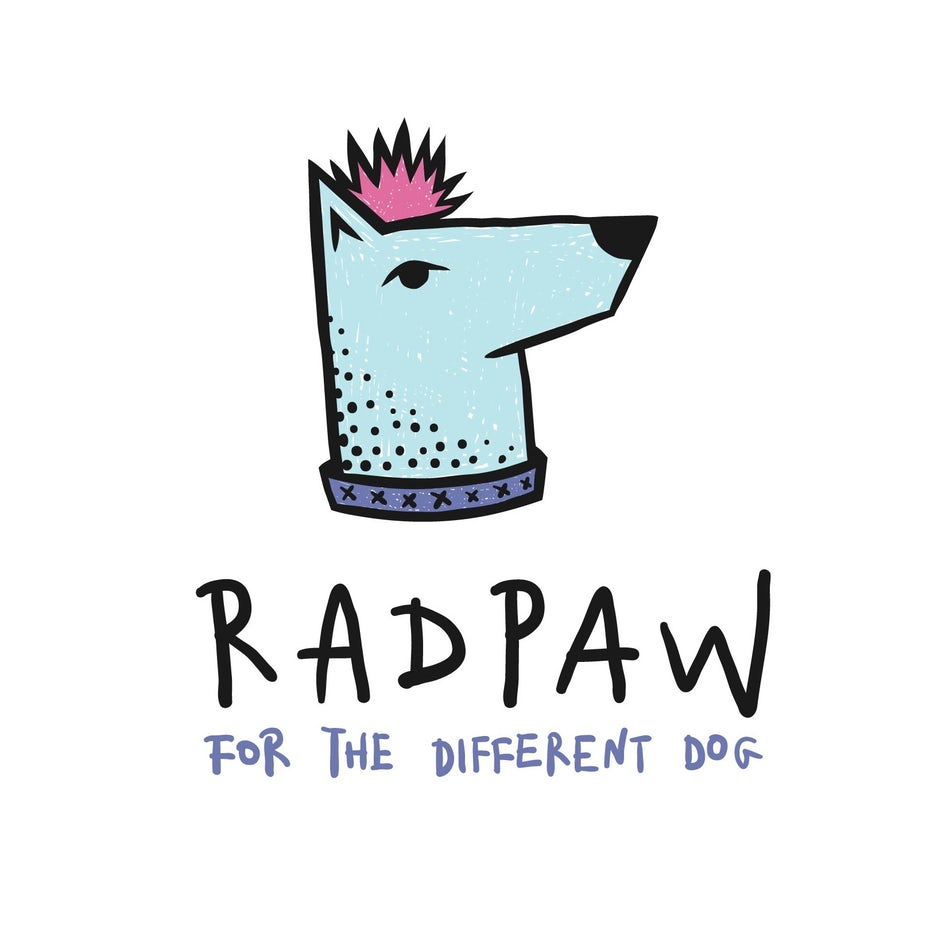
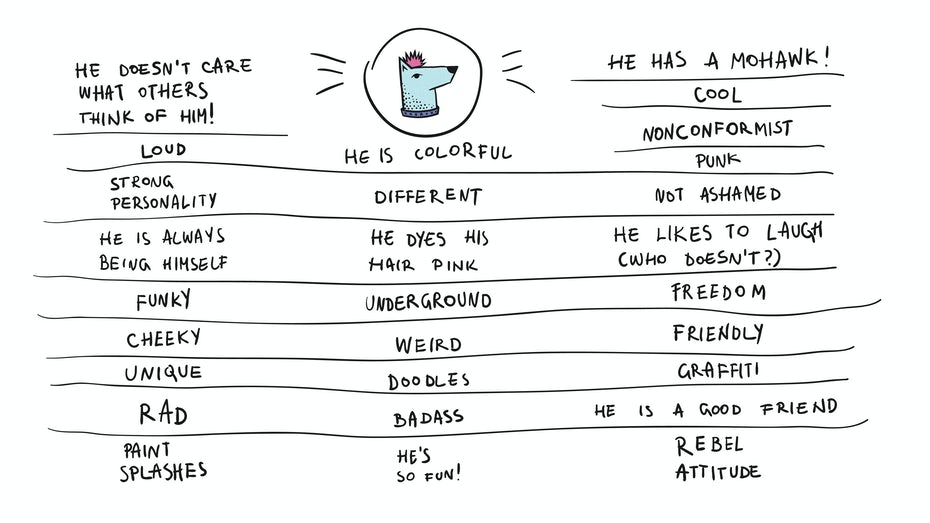

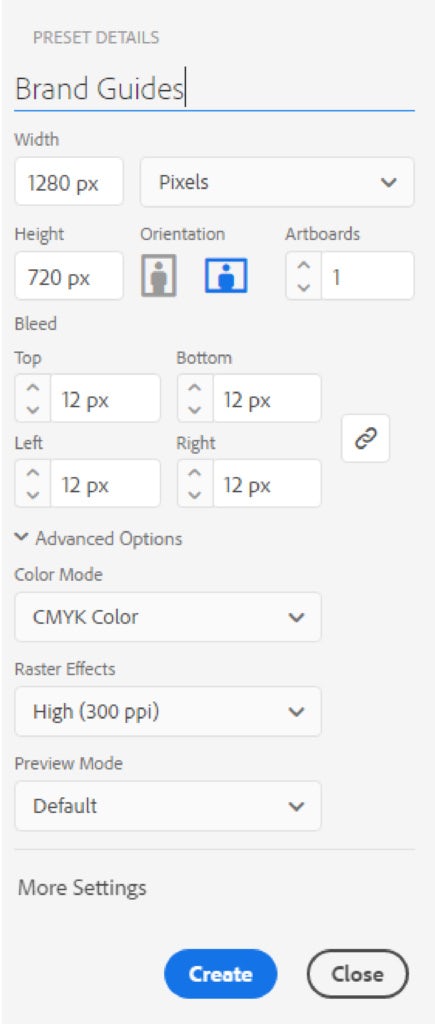
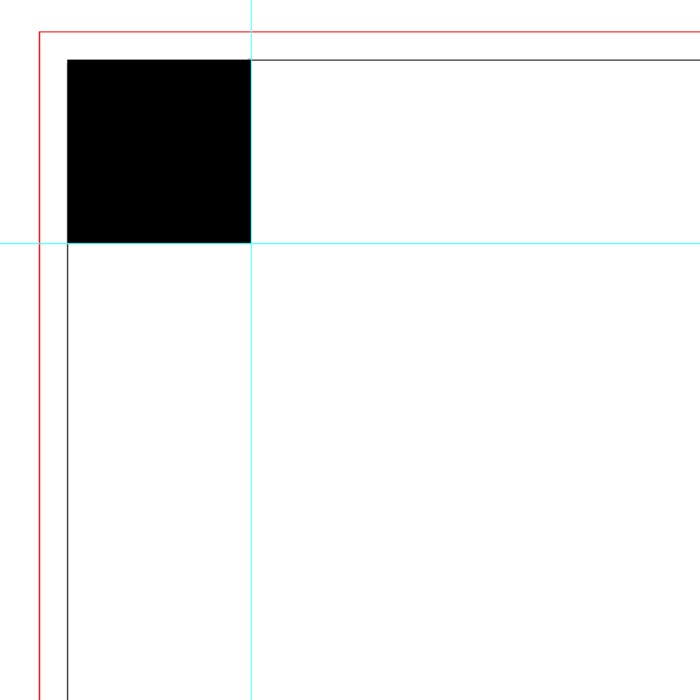
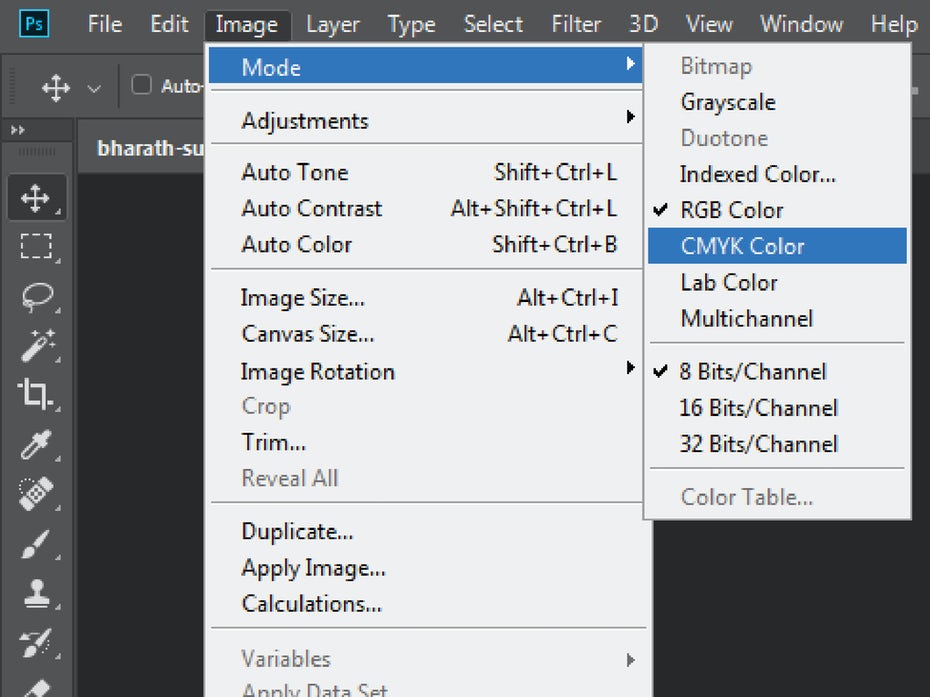
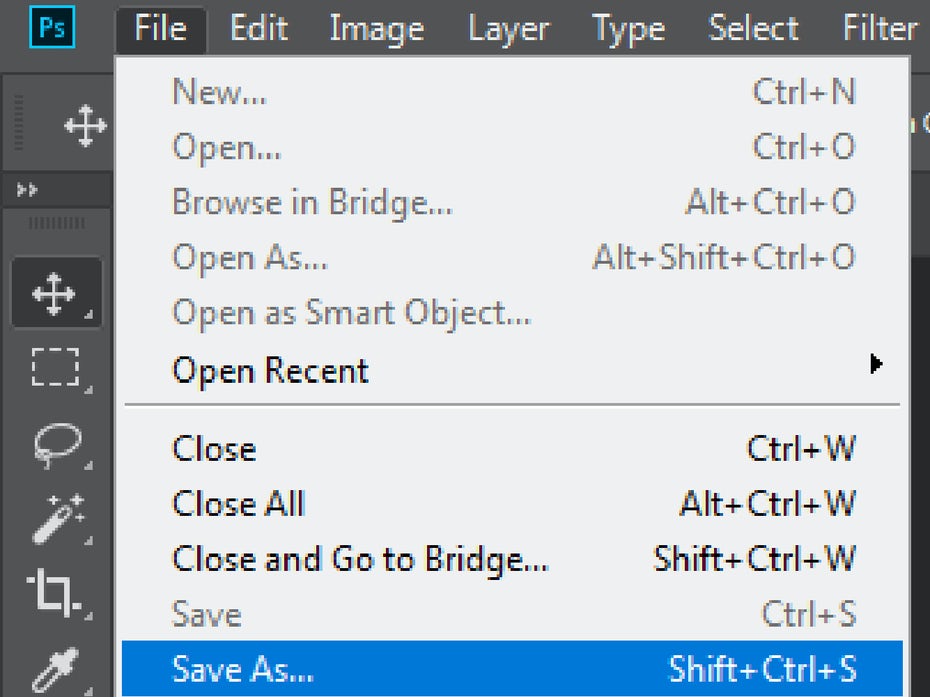
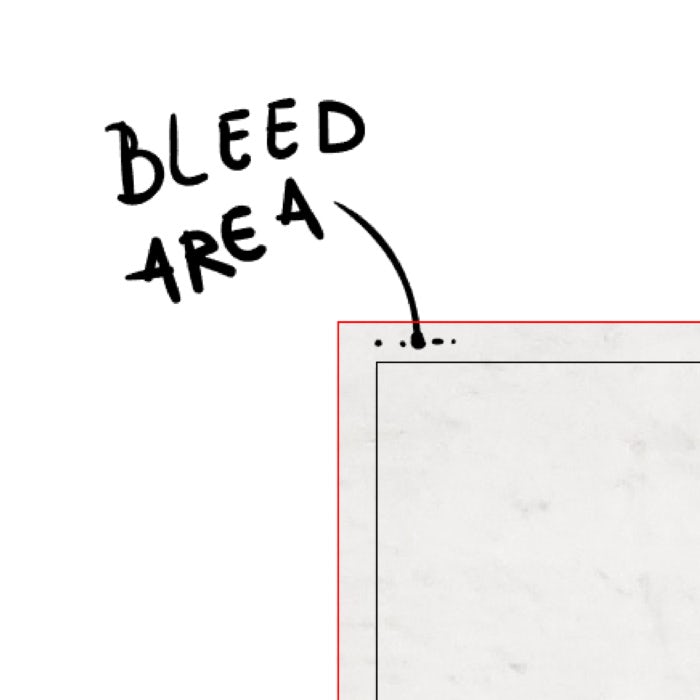
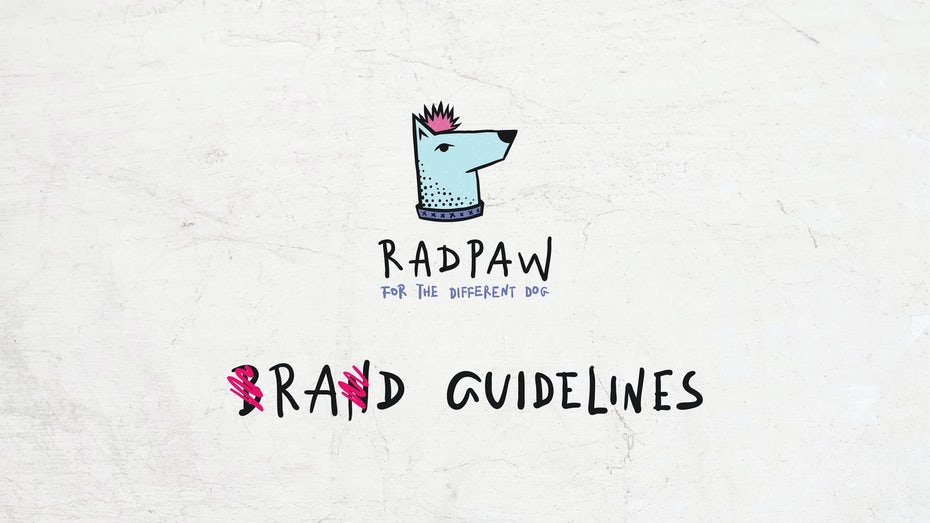
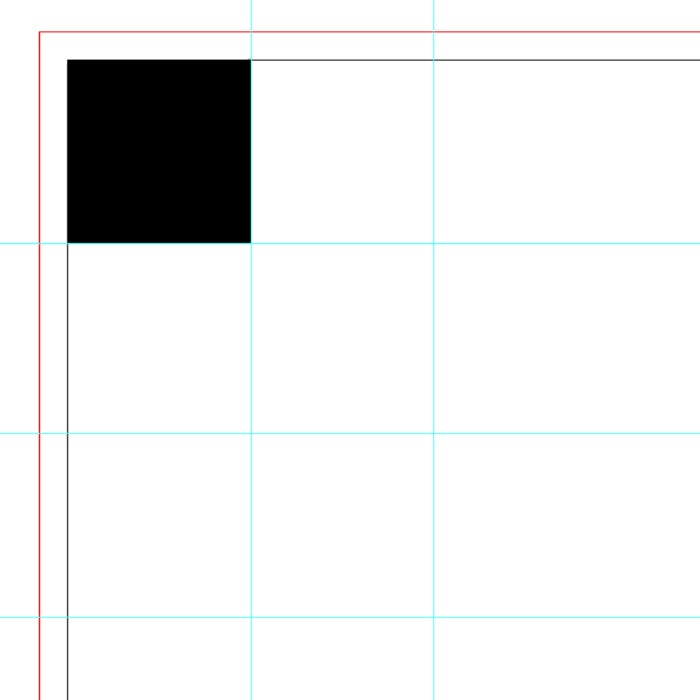
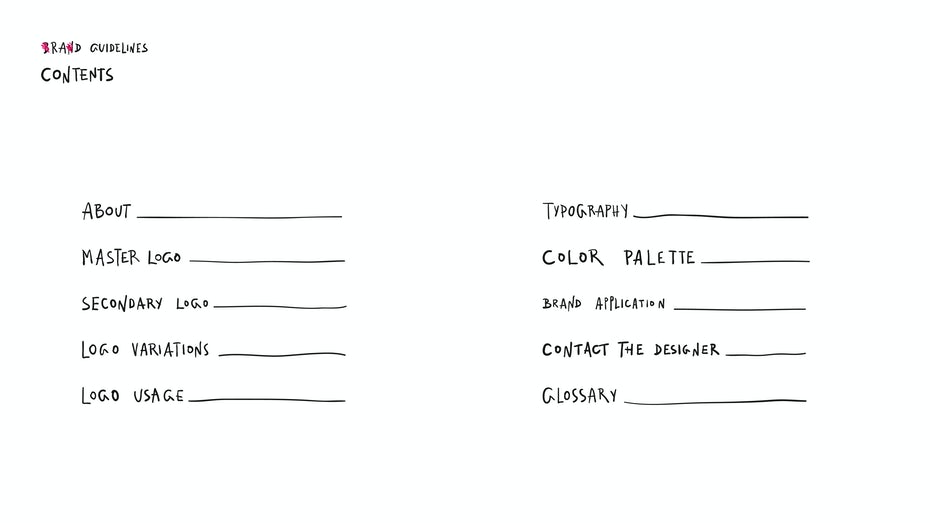
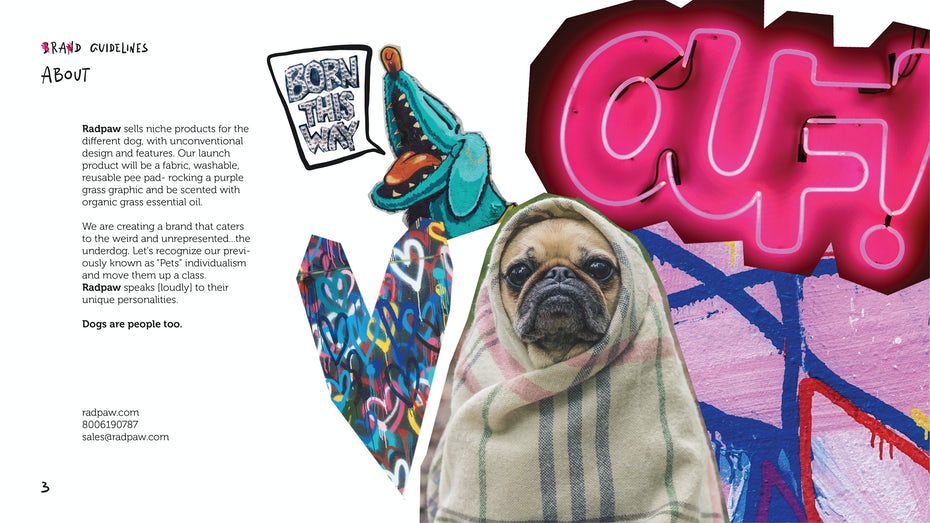
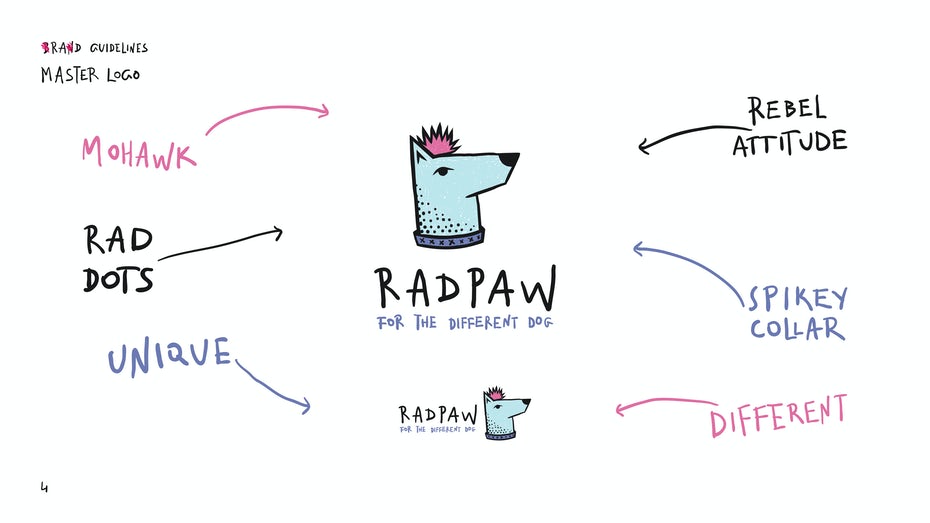
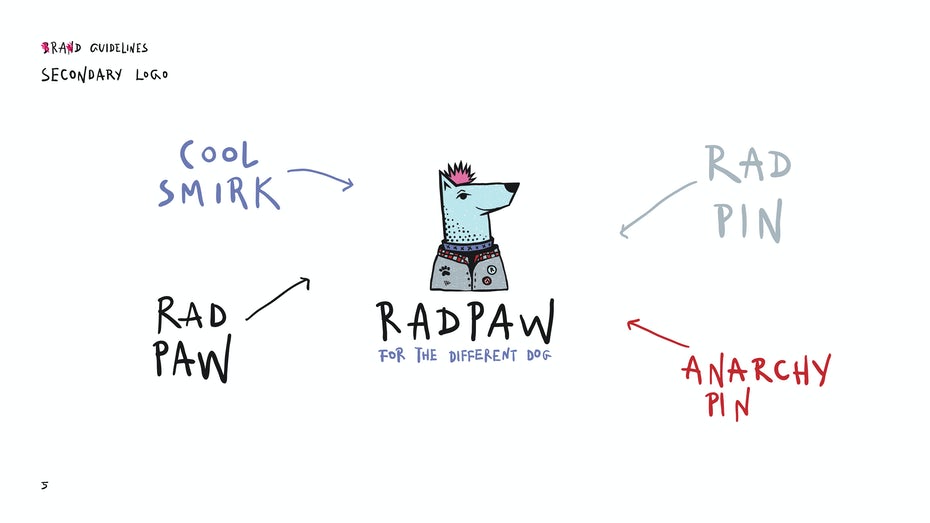
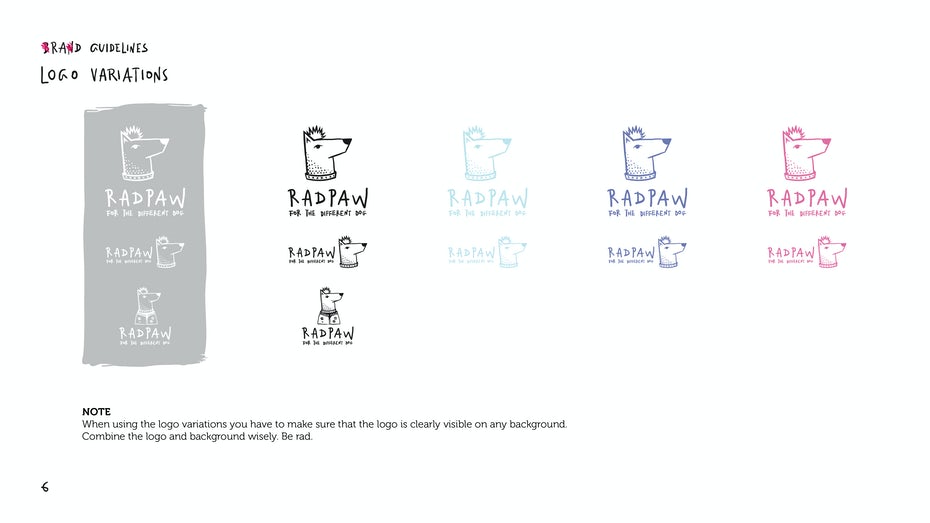
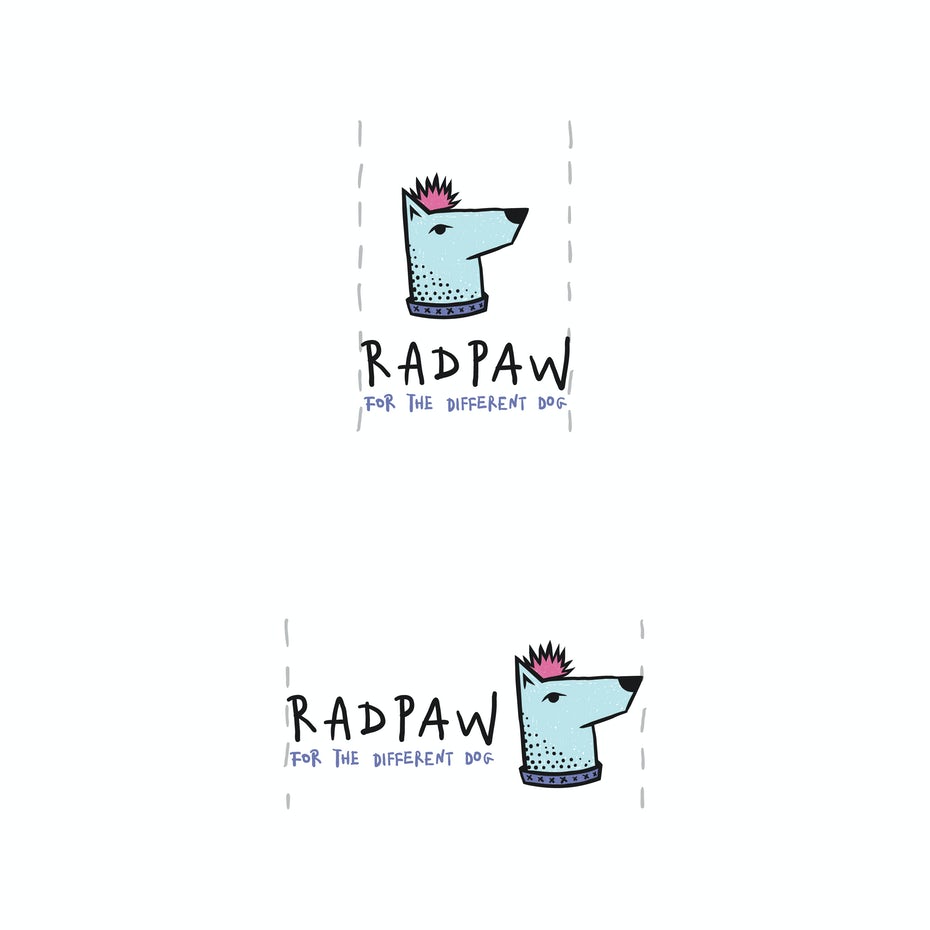
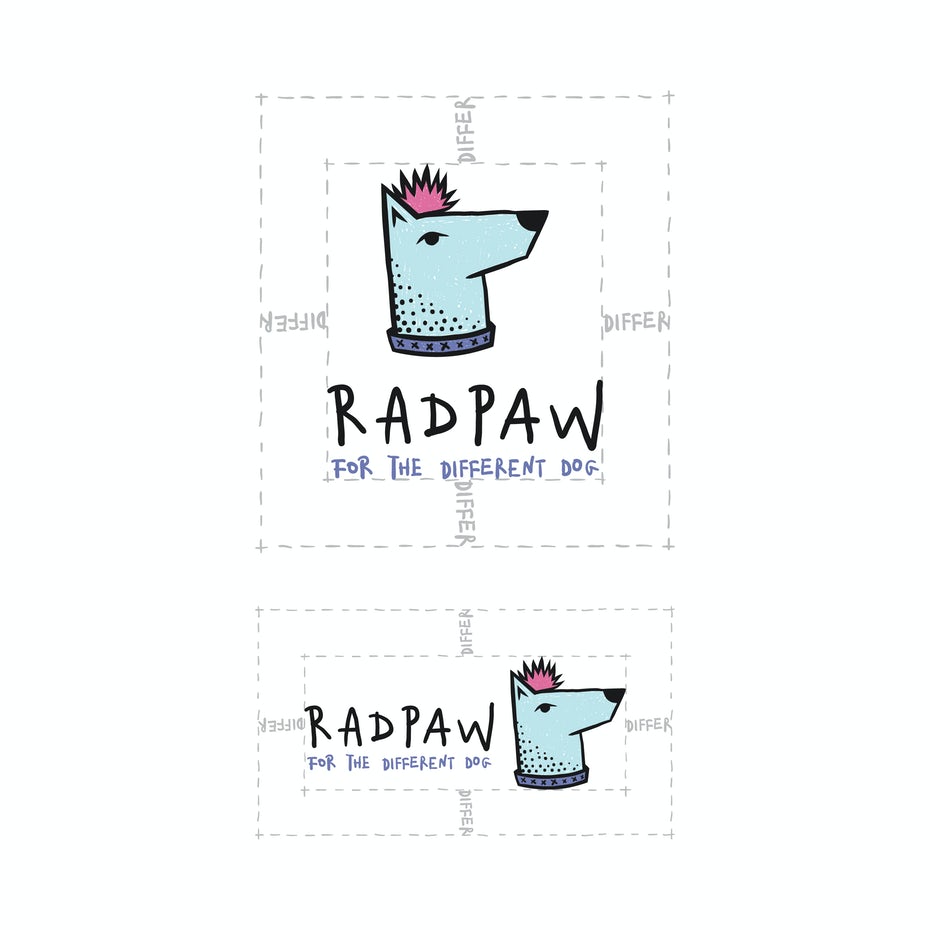
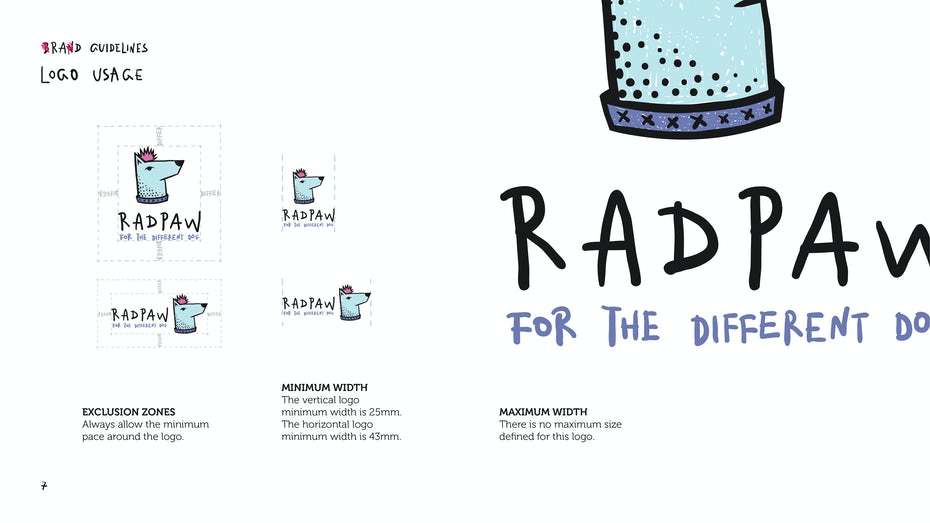
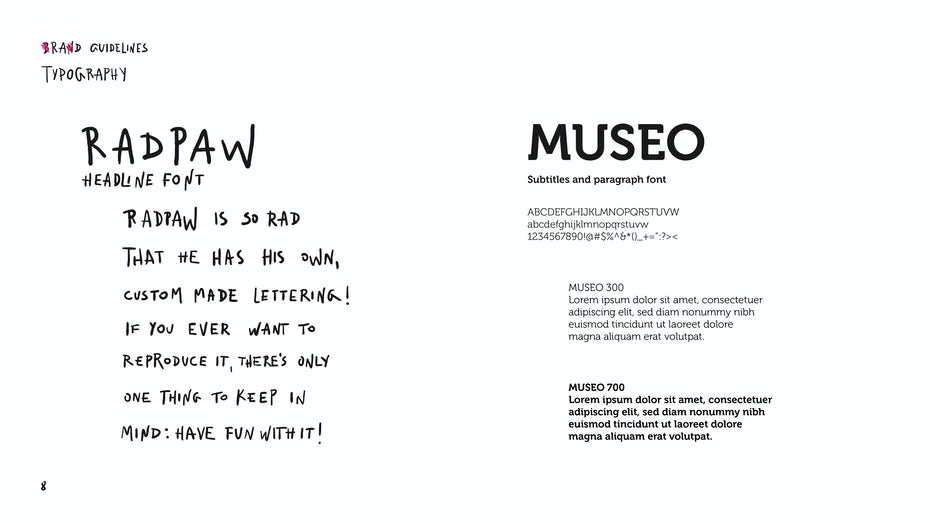
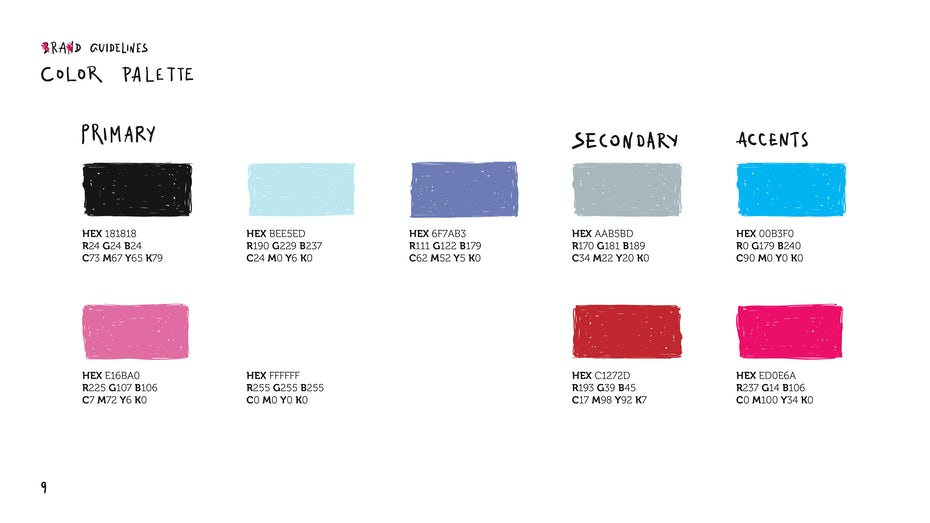
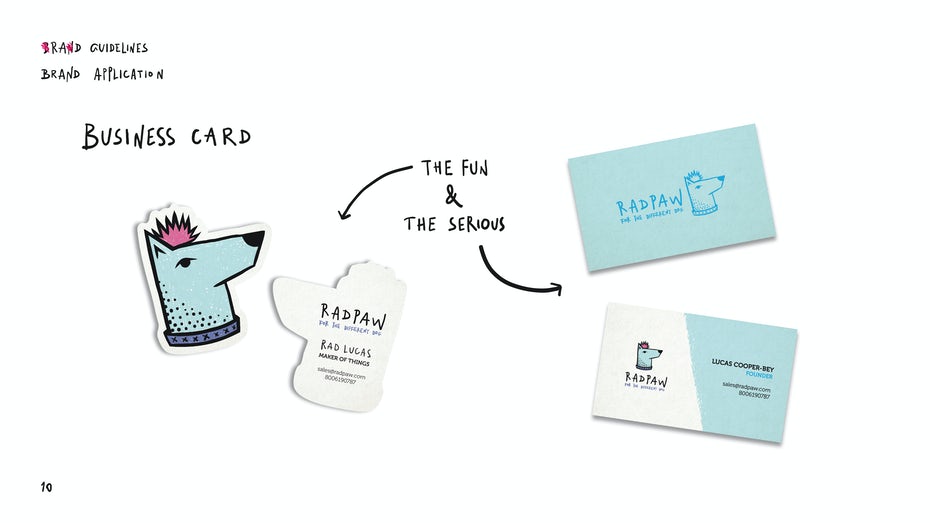
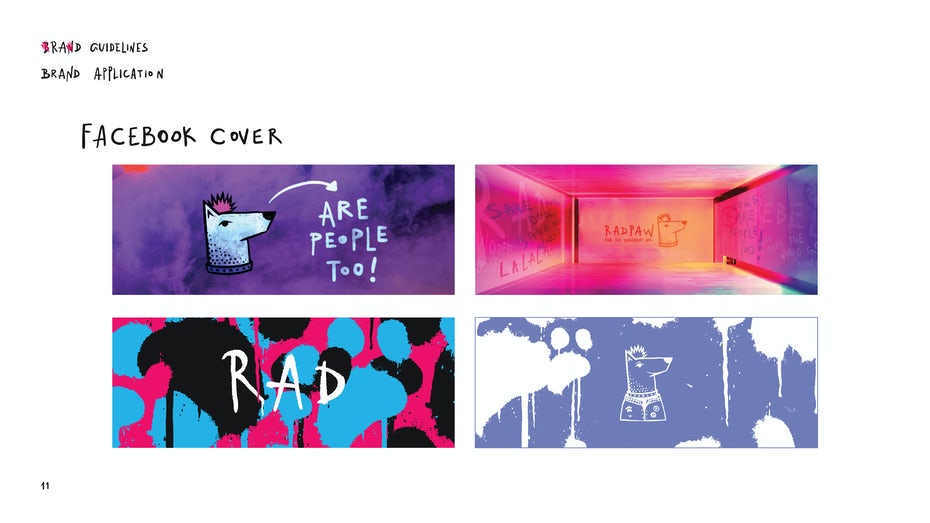
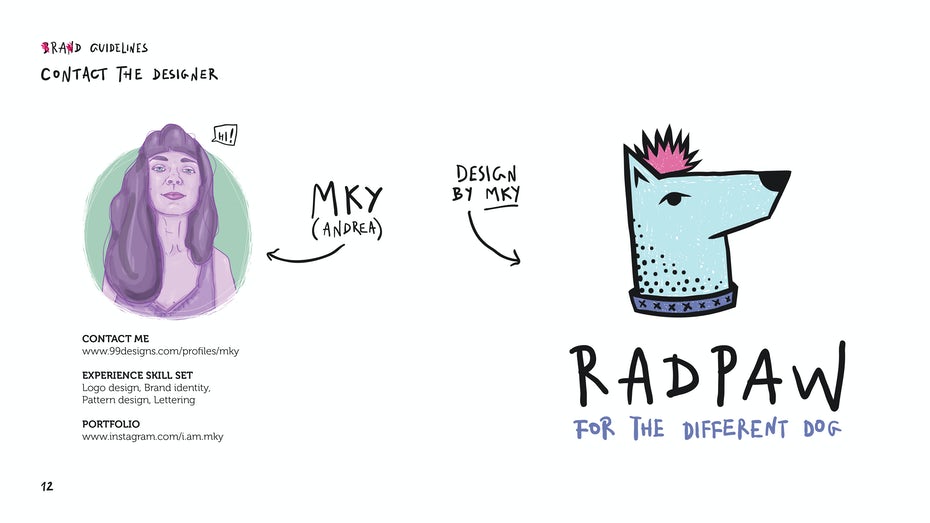
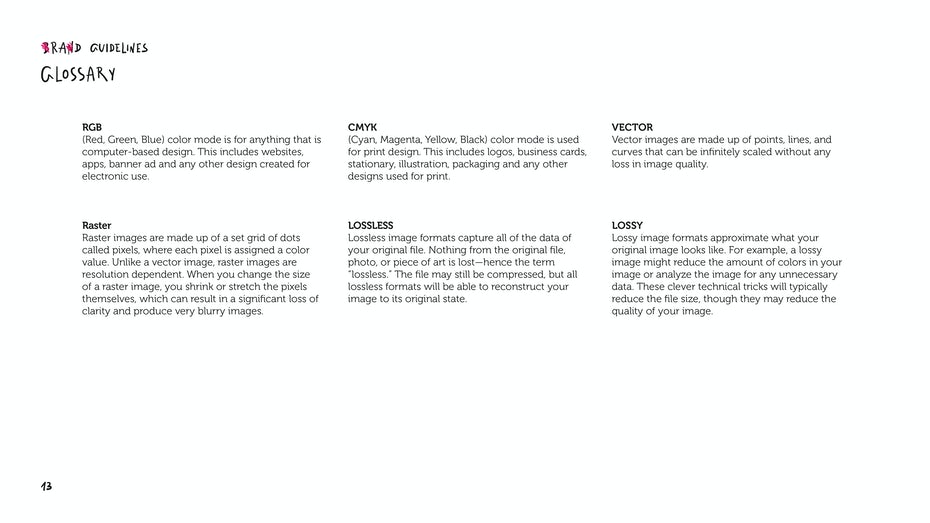
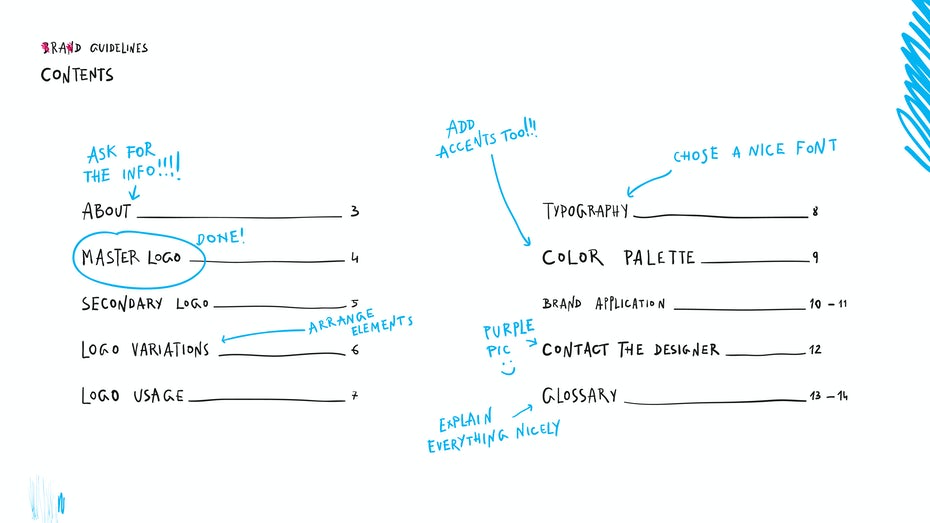
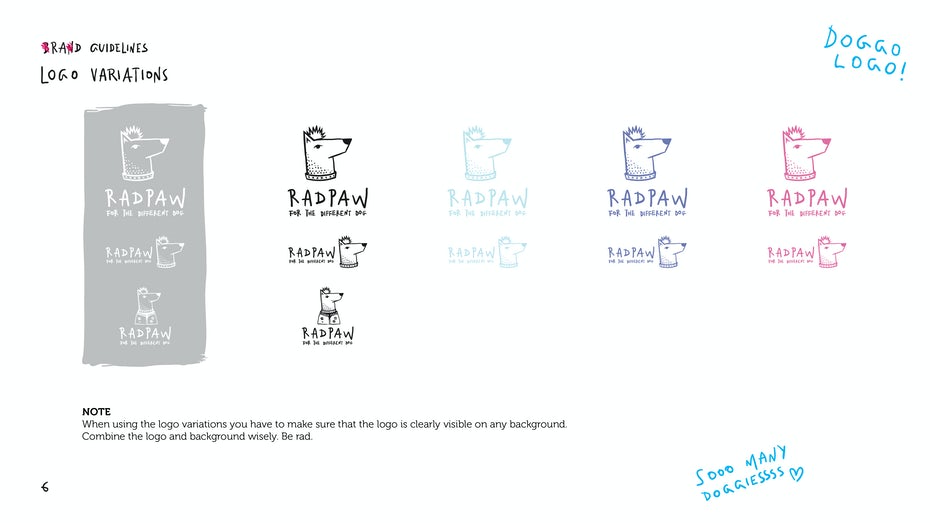
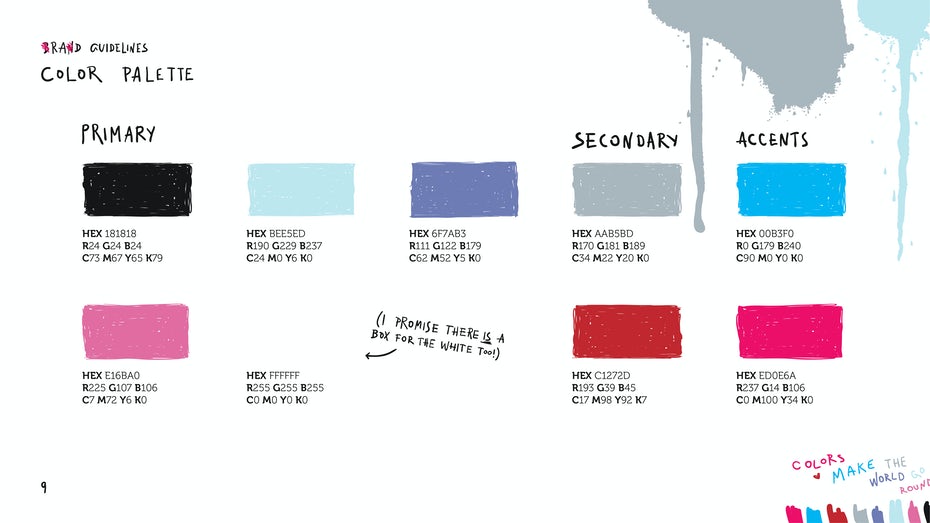
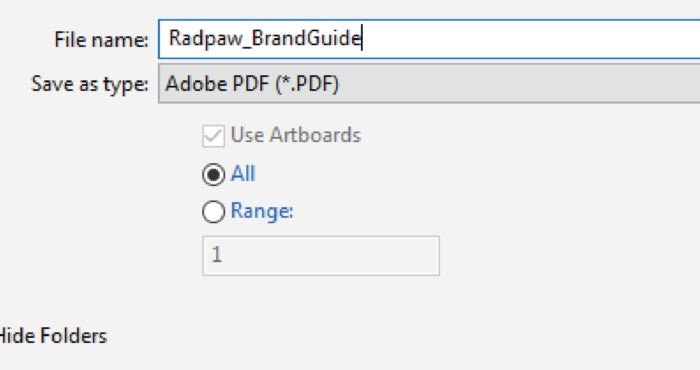
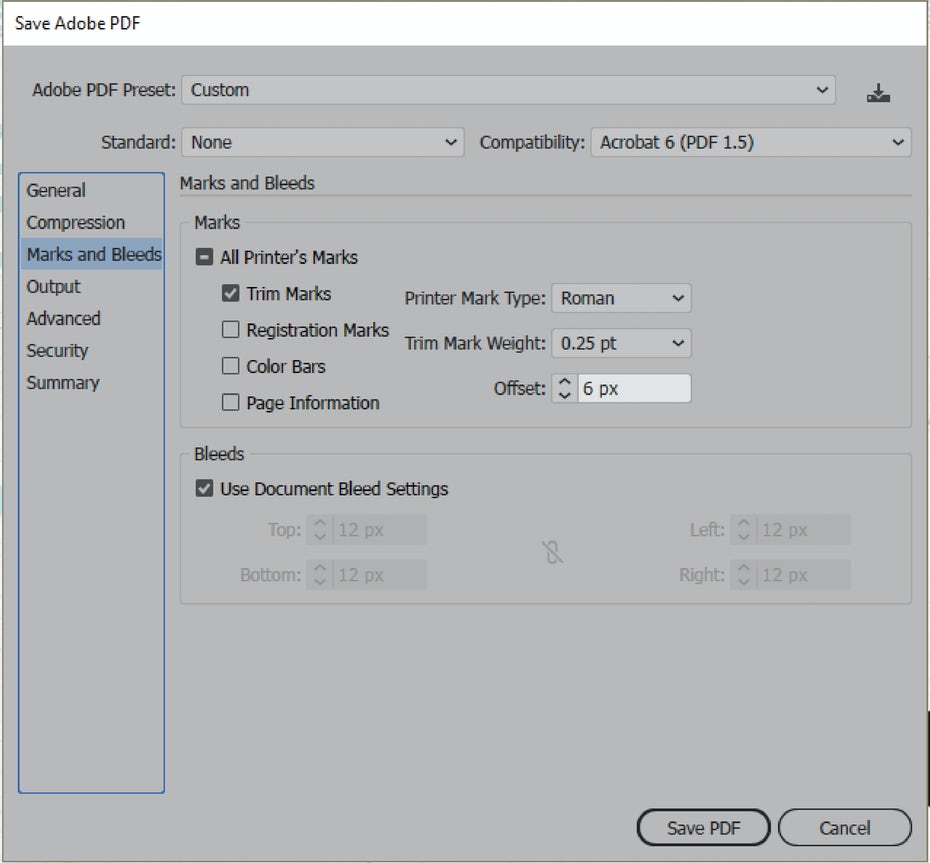
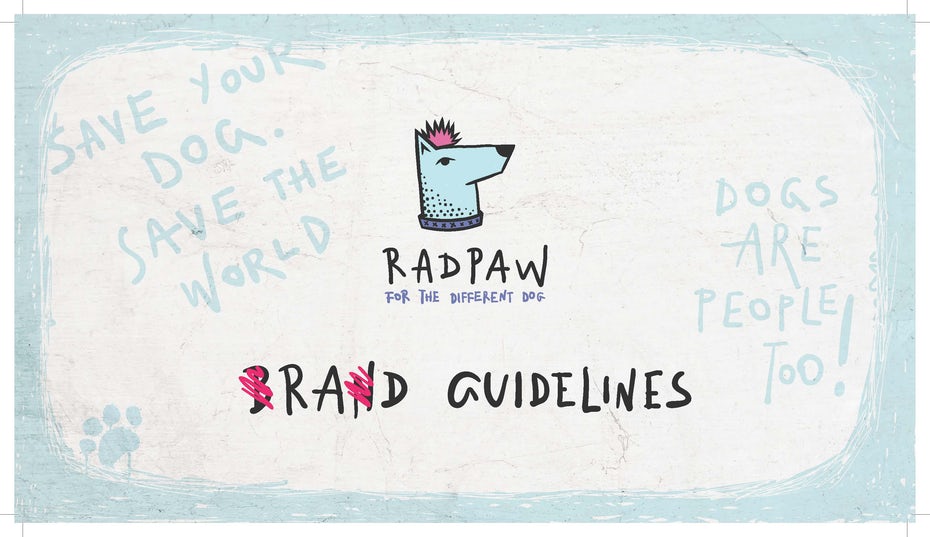
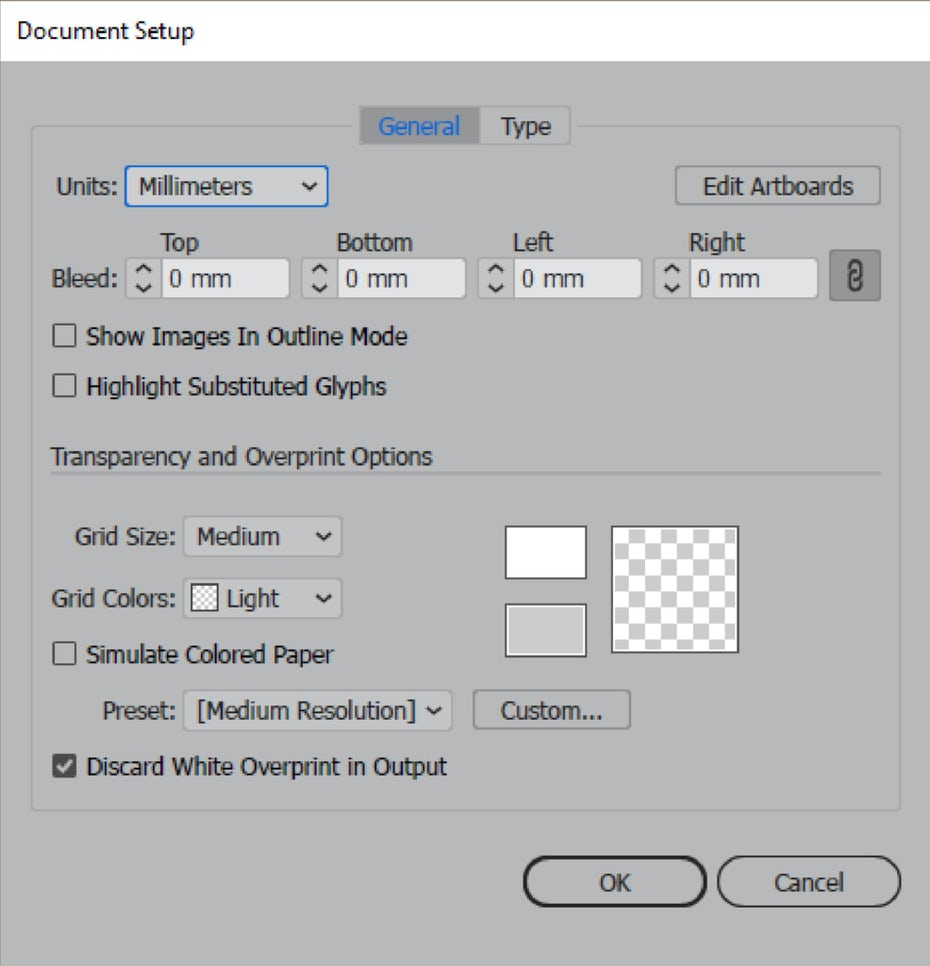
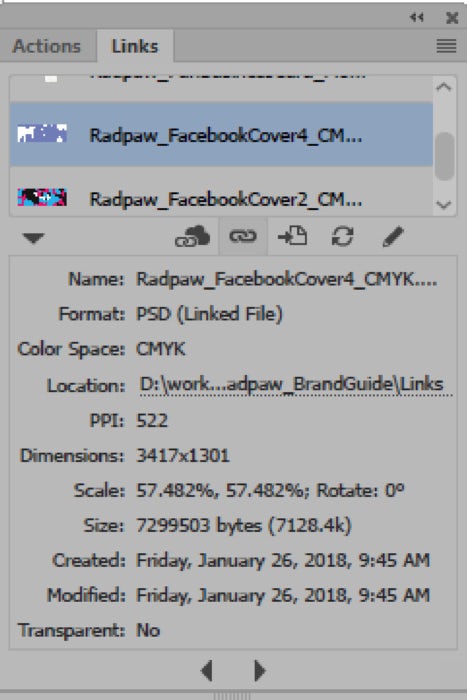





Թողնել մեկնաբանություն